
Kõik kaasaegsed brauserid loovad vahemälu - faile, mis salvestavad informatsiooni juba alla veetavate Interneti-lehekülgede kohta. Tänu sularahale on Google Chrome'i veebibrauseri lehe avamine palju kiirem, sest Brauser ei pea värskendama pilte ja muud teavet.
Kahjuks alles aja jooksul brauseri vahemälu hakkab kogunema, mis peaaegu alati viib oma töö kiiruse vähenemiseni. Kuid Google Chrome'i veebibrauseri tootlikkuse probleemi lahendus on äärmiselt lihtne - see on vaja ainult vahemälu puhastamiseks.
Puhastus vahemälu Google Chrome
Allpool arvame, et kogunenud vahemälu eemaldamiseks on kolm võimalust: saate toime tulla nii sisseehitatud brauseri tööriistadega ja kasutada kolmandate osapoolte tööriistu.Meetod 1: Google Chrome
- Klõpsake paremas ülanurgas brauseri menüü ikoonil ja kuvatud loendis Mine objekti. "Ajalugu" ja seejärel valige uuesti "Ajalugu".
- Ekraanil kuvatakse brauseri poolt salvestatud ajaloo. Aga meie puhul ei ole see sellest huvitatud, vaid nupp "Selge ajalugu" mida soovite valida.
- Avaneb aken, mis võimaldab kustutada brauseri poolt salvestatud erinevad andmed. Meie puhul peate veenduma, et märkeruute objekti lähedal "Pildid ja muud kehes salvestatud failid" . See kirje võimaldab puhastada Google Chrome'i brauseri vahemälu. Vajadusel libistage ruudud ja teiste esemete lähedal.
- Akna ülemises piirkonnas objekti lähedal "Kustuta järgmised elemendid" Tick element "Selle aja jooksul".
- Kõik on valmis vahemälu puhastamiseks, nii et saate klõpsata nupul "Selge ajalugu".
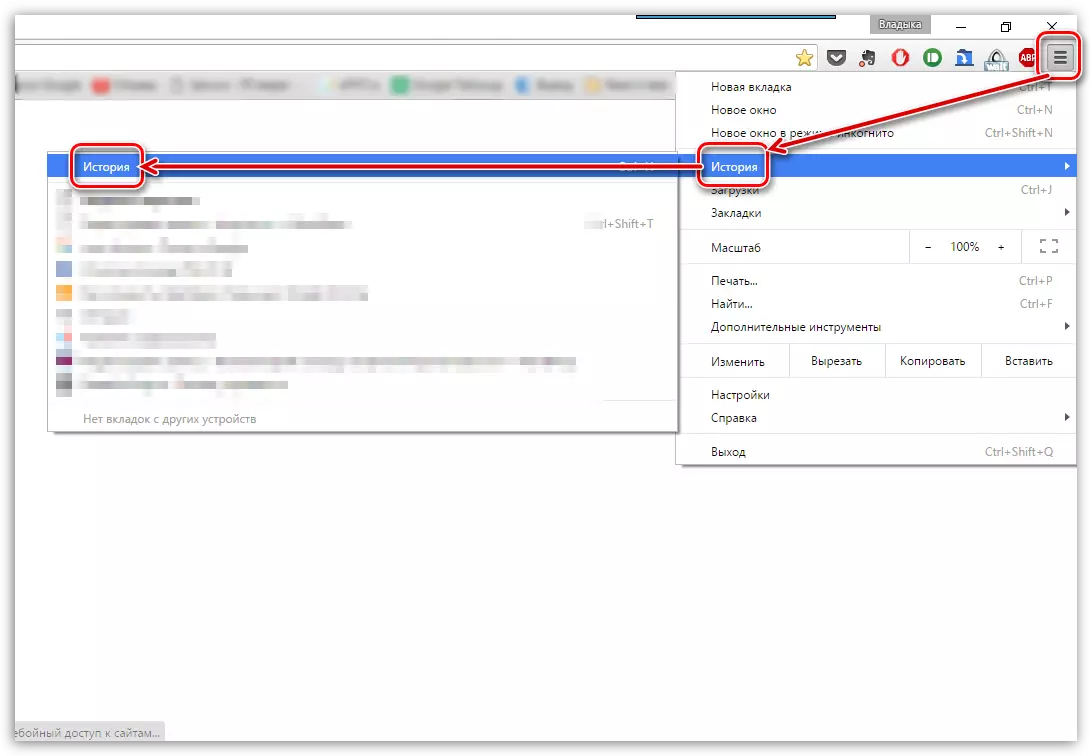
Pange tähele, et sektsioon "Ajalugu" Iga veebibrauseris (mitte ainult Google Chrome), saate minna läbi lihtsate klahvide lihtsa kombinatsiooni Ctrl + H..
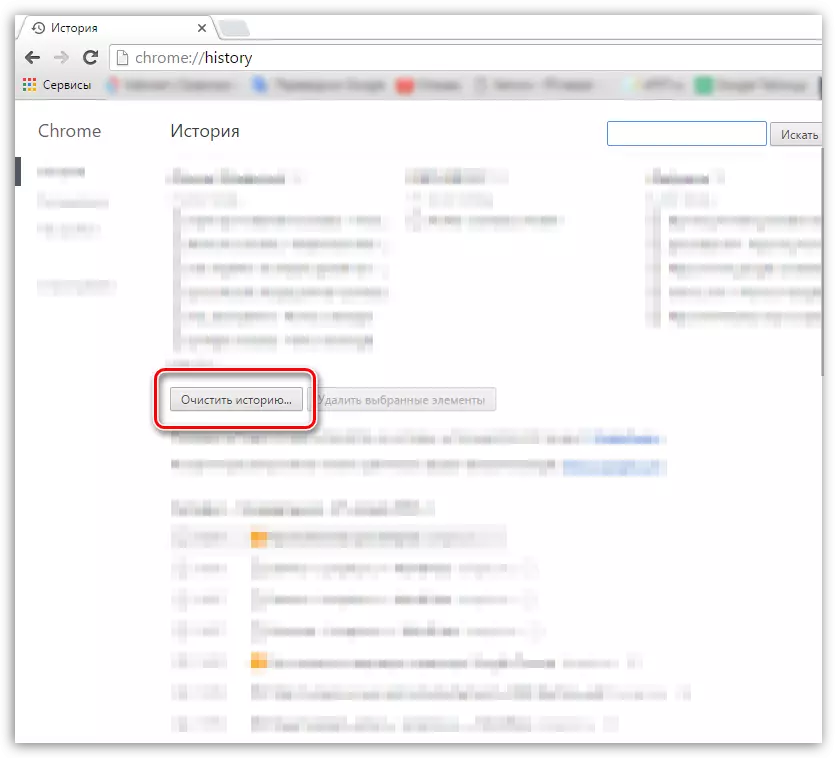
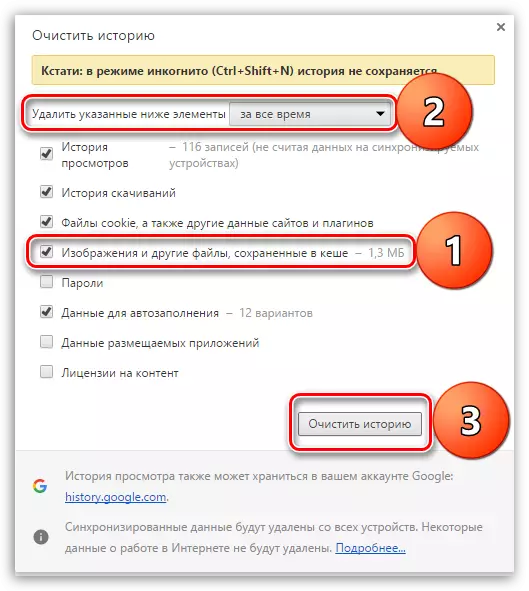
Meetod 2: Ccleaner
Populaarne Ccleaneri programm on tõhus vahend tervikliku arvuti puhastamiseks tarbetu teabe põhjal. Eelkõige see ei ole raske eemaldada vahemälu Google Chrome.
- Sulgege Google Chrome'i ja käivitage Ccleaner. Akna vasakul küljel avage vahekaart Puhastus. Vähe õigus valida "Rakendused".
- Leia "Google Chrome" osa. Veenduge, et teil on interneti sularaha kirje vastas kontrollmärk. Kõik teised esemed libisevad teie äranägemisel. Informatsiooni otsimiseks klõpsa nupule "Analysile".
- Kui CCleaner lõpetab otsingu, käivitage vahemälu eemaldamise protsess, vajutades nuppu "Puhasta".
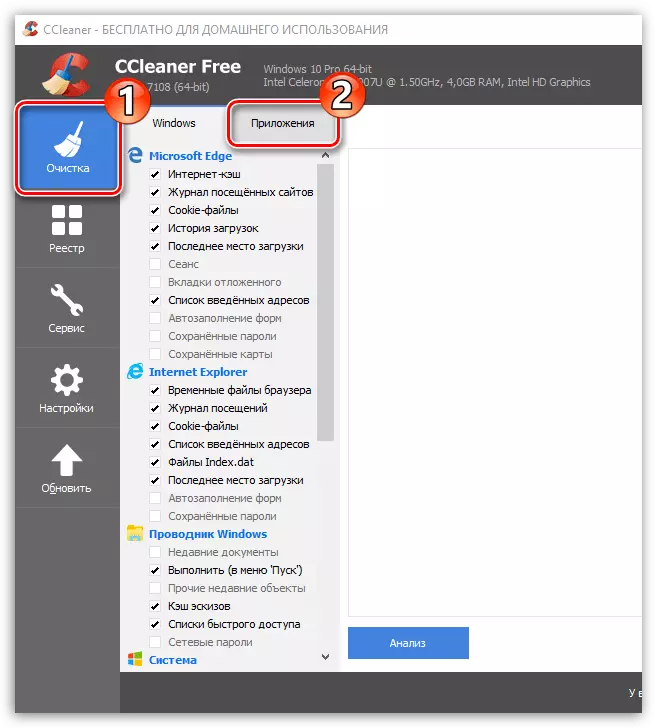
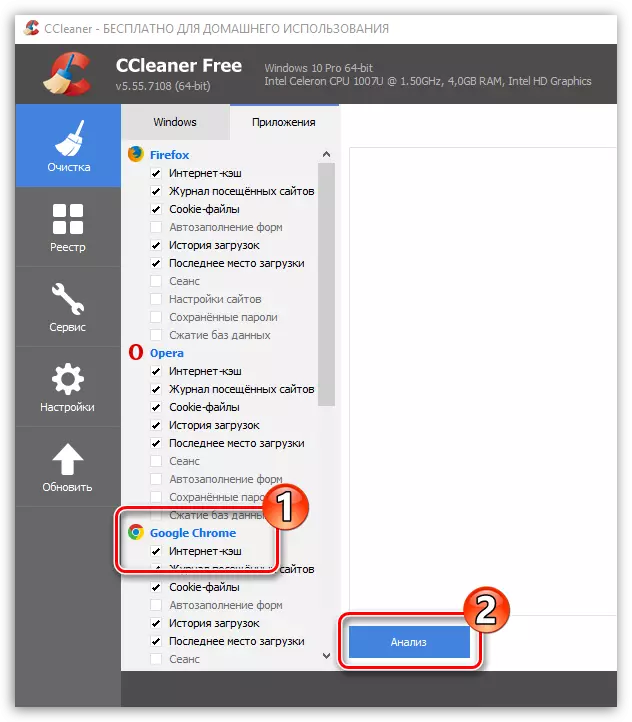
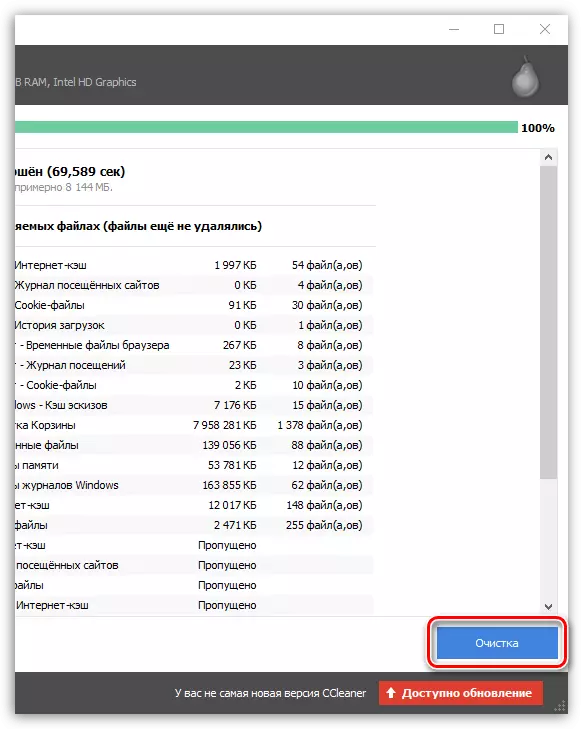
Meetod 3: Chrome Cleaner
Chrome Cleaner Tool on brauseri laiendus, mille abil saate kiiresti vahemälu kustutada, vaadata ajalugu, allalaadimisi, küpsiseid ja muud teavet.
Laadige Chrome Cleaner alla
- Määrake ametliku poest lisamine ülaltoodud lingi abil. Paigaldamise lõpus paremas ülanurgas ilmub Chrome Cleaner ikoon.
- Klõpsake seda. Järgnev menüü avaneb järgmisel järgmisel, kus soovite kursorit vahemällu objekti juurde pääseda.
- Valige piktogramm prügikasti ämbriga. Teave eemaldatakse kohe.
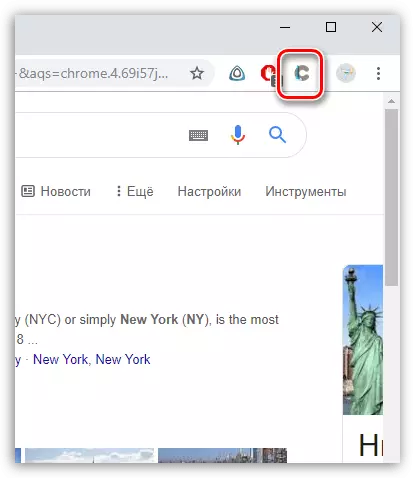
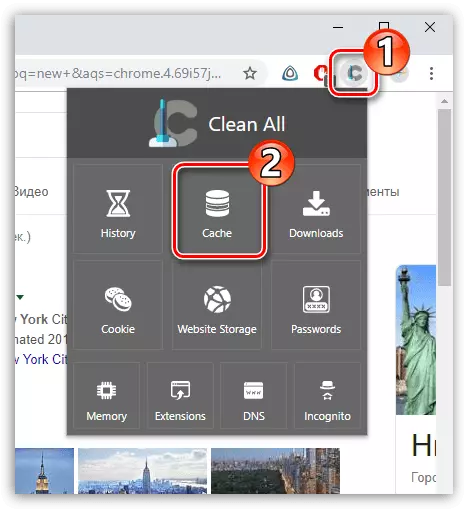
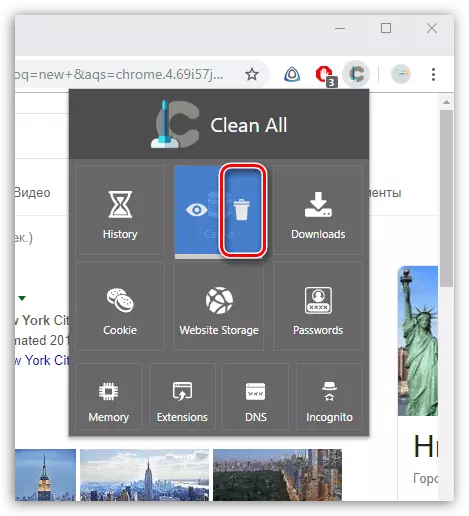
Ära unusta, et vahemälu tuleb perioodiliselt puhastada, säilitades seeläbi Google Chrome'i jõudluse.
